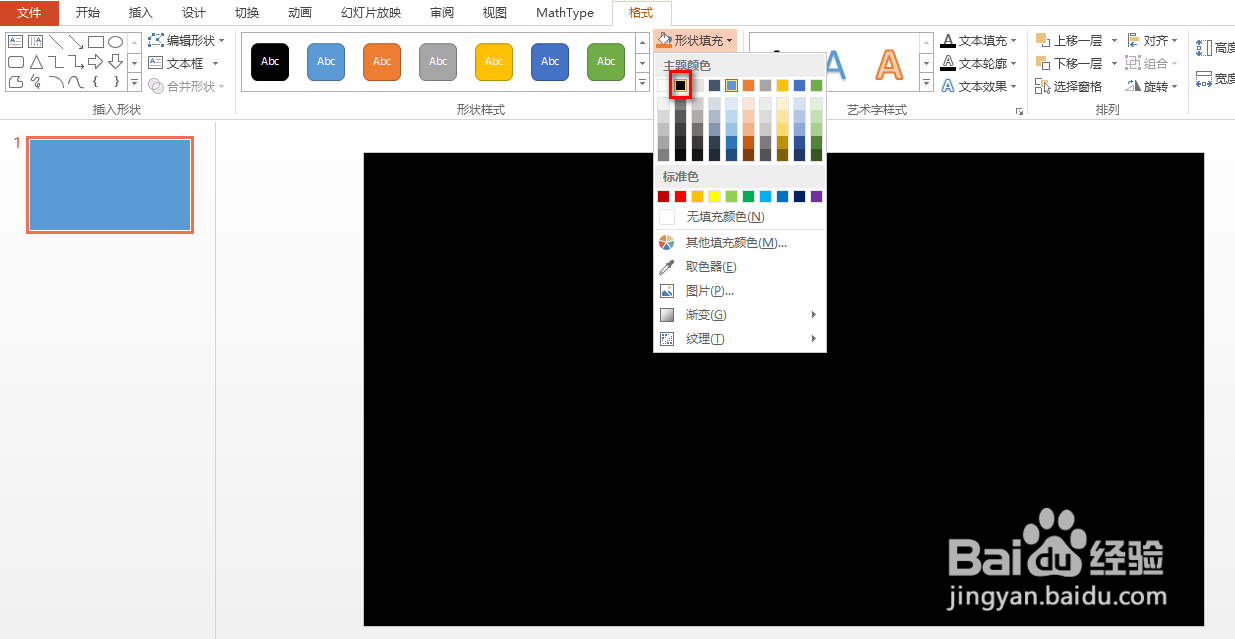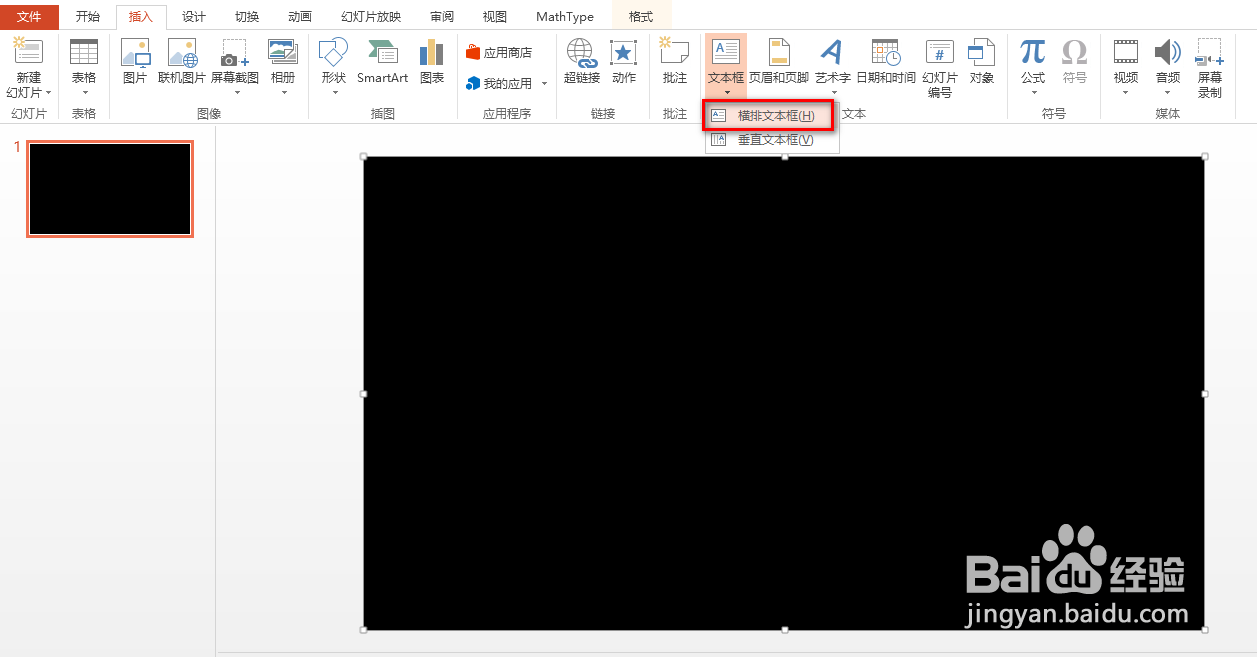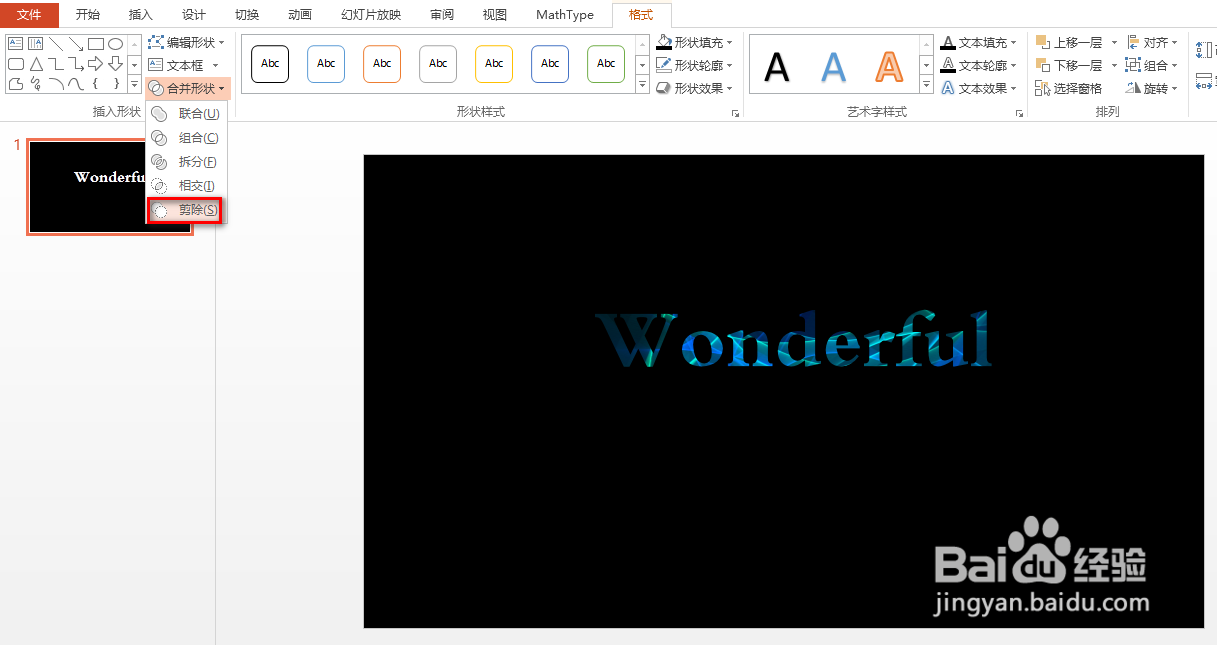ppt镂空背景色的字体设计
1、首先,从本地电脑中插入一张背景图片,具体如图所示:
2、然后在“插入”选项卡下点击“形状”,并点击“矩形”,具体如图所示:
3、使用鼠标绘制一个大的矩形,并设置矩形为“无轮廓”,同时颜色设置为黑色,具体如图所示:
4、接着,在“插入”选项卡下点击“文本框”,插入文本内容,并调整字体大小以及字体格式等,具体如图所示:
5、然后先选中黑色矩形,按住Ctrl键,再选中字体框,接着在“格式”选项卡下点击“左佯抵盗合并形状”,然后选择“剪除”,具体如图所示:
6、进一步,可以适当挪动黑色矩形的位置,从而使得字体的背景色发生动态变化,具体如图所示:
声明:本网站引用、摘录或转载内容仅供网站访问者交流或参考,不代表本站立场,如存在版权或非法内容,请联系站长删除,联系邮箱:site.kefu@qq.com。
阅读量:93
阅读量:69
阅读量:53
阅读量:25
阅读量:86